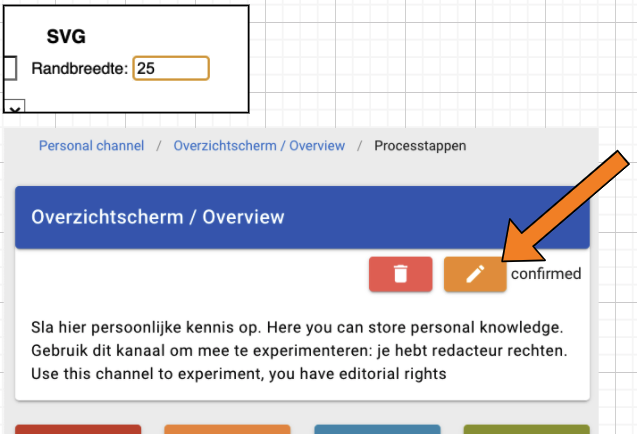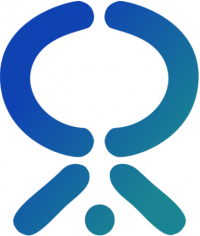Open diagrams.net
Diagrams.net is een gratis online tool waarmee je flowcharts kunt maken. Ga naar dat webadres en klik op ‘start’. Als het goed is heb je de voorbeeld-file gekregen:
MPS®-methodeFlowchartFormat.drawio
Zet deze op je harde schijf, maak een duplicaat en open de kopie met de knop ‘Bestaand Diagram Openen’.
Scroll helemaal naar beneden om de vormen te vinden die je naar je pallet kunt slepen.
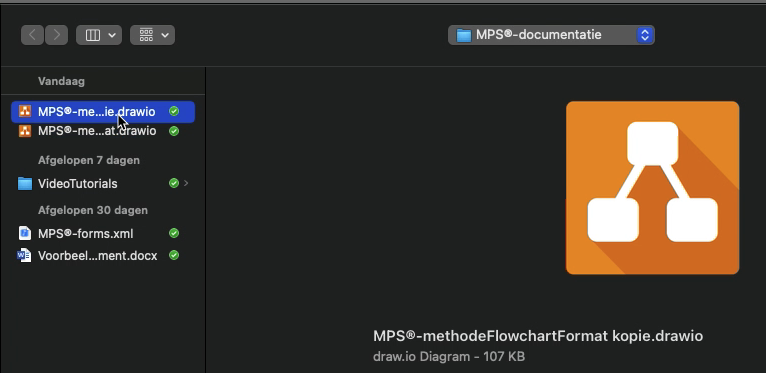
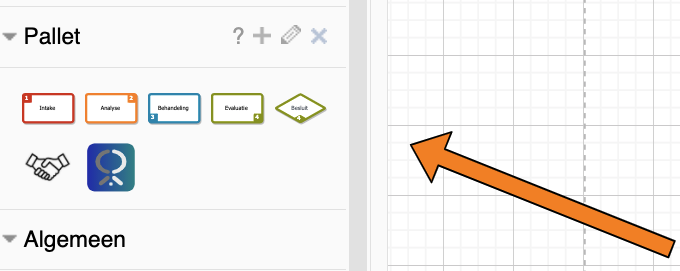
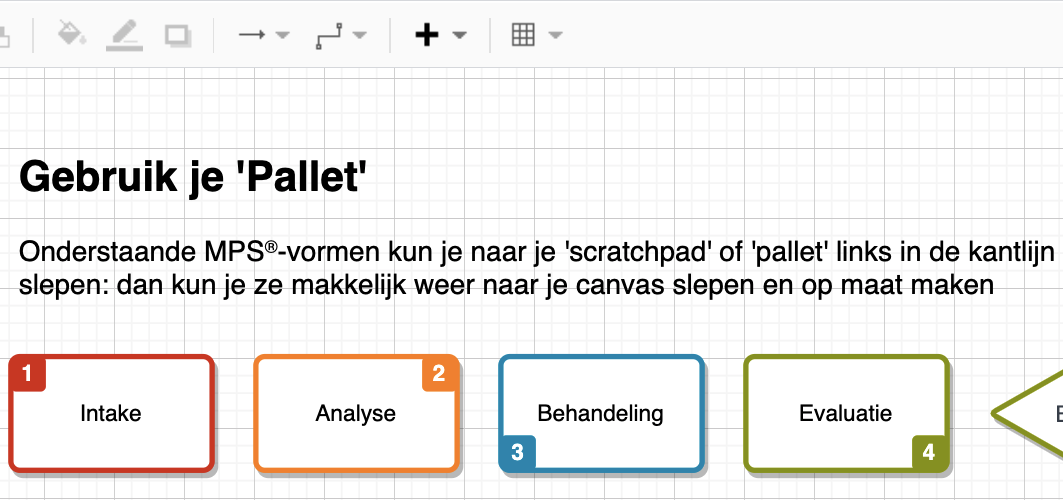
Beschrijf als eerste ‘Handelen’ handshake
De handel-fase is het eerste onderdeel van de Patient Journey dat je in een zorgproces gaat beschrijven. Dit is een lineair proces en daarom eenvoudig uit te werken. Hier beschrijf je wat je nodig hebt voor de (be)handeling en hoe je deze uitvoert.
Je kunt in de handshakes vormen uit iedere processtap opnemen, dus alle kleuren. Soms bestaat een behandeling uit een work-up of een controle röntgenfoto: deze vormen zijn dan oranje (uit de Analyse processtap).
Je kunt de vormen makkelijk verbinden met pijlen: ga met je muis naar de rand van een vorm totdat je een groene stip ziet. Klik dan en hou je muis ingedrukt en trek een pijl naar de rand van een andere vorm totdat je weer een groene stip ziet, laat dan je muis los.
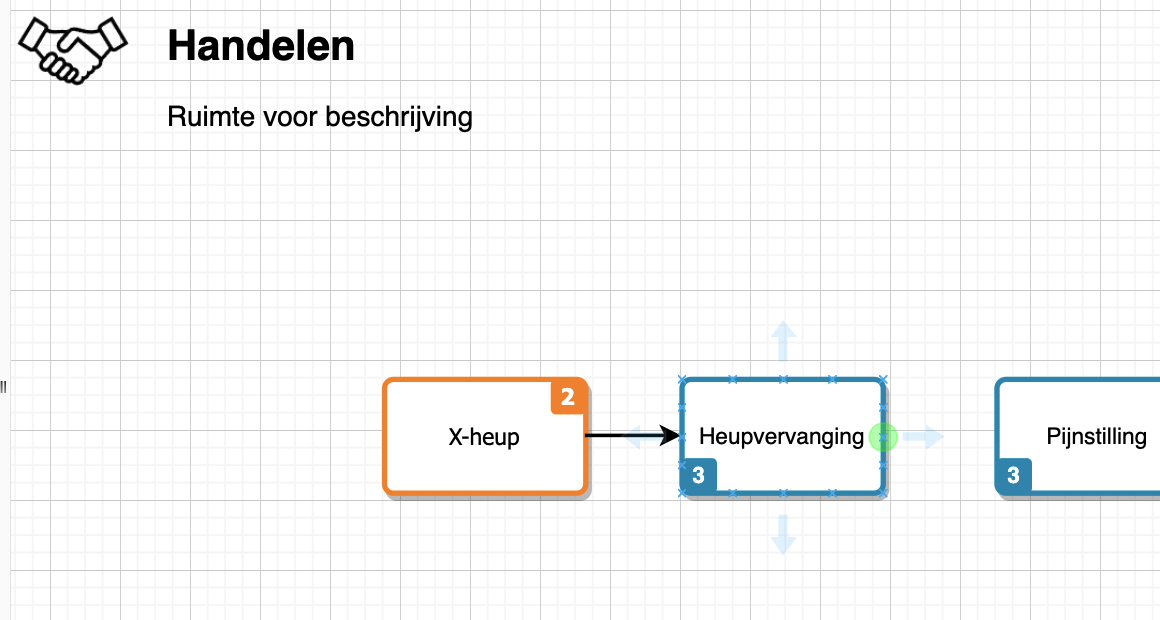
Beschrijf ‘Meten’ als tweede
‘Meten’ is de tweede handshake die je gaat beschrijven als je het zorgproces in een Patient Journey in kaart brengt. In dit onderdeel wordt het doel beschreven dat je wilt bereiken met het zorgproces. In de follow-up definieer je een uitkomstmaat: welk probleem heb je opgelost met de (be)handeling en hoe meet je dat? Deze uitkomstmeting, bijvoorbeeld met een vragenlijst, neem je over in de starten-handshake die je na deze handshake gaat definiëren. In de start-fase is deze meting een nulmeting.

Beschrijf ‘Starten’ als derde
Beschrijf de anamnese en het lichamelijk onderzoek.
Om te bepalen of de uitkomst een verbetering is beschrijf je een uitkomst-meting in de follow-up en doe je dezelfde meting als nulmeting bij de start, bijvoorbeeld met een vragenlijst.
De start-handshake wordt afgesloten met een differentiaal diagnose, welke verwijst naar een aanbevelingskaart met alle mogelijke diagnoses die onderzocht kunnen worden.
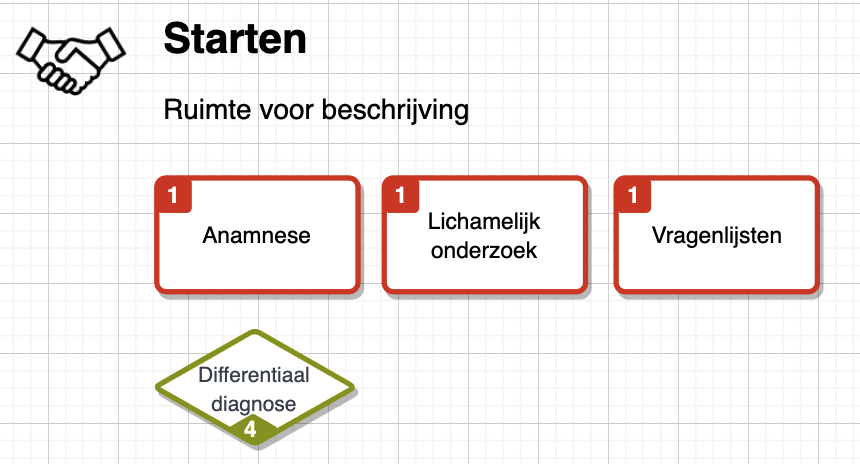
Beschrijf ‘Onderzoeken’ als vierde
Hier beschrijf je welke aanvullende informatie er verzameld kan worden en waar die vandaan komt. Dit is laatste onderdeel dat je beschrijft. Als je niet weet bij welke (be)handelingen je uit wilt komen kun je hier de weg kwijtraken.
Hier beschrijf je ook om welke diagnose(groep) het gaat. Een belangrijk onderdeel is ‘samen beslissen’ Deze vorm verwijst naar een of meerdere aanbevelingskaarten waarbij overwegingen uitgewerkt worden om te kiezen voor een bepaalde behandeling, waarbij het patiënt-perspectief leidend is zodat de patiënt ook mee kan beslissen.
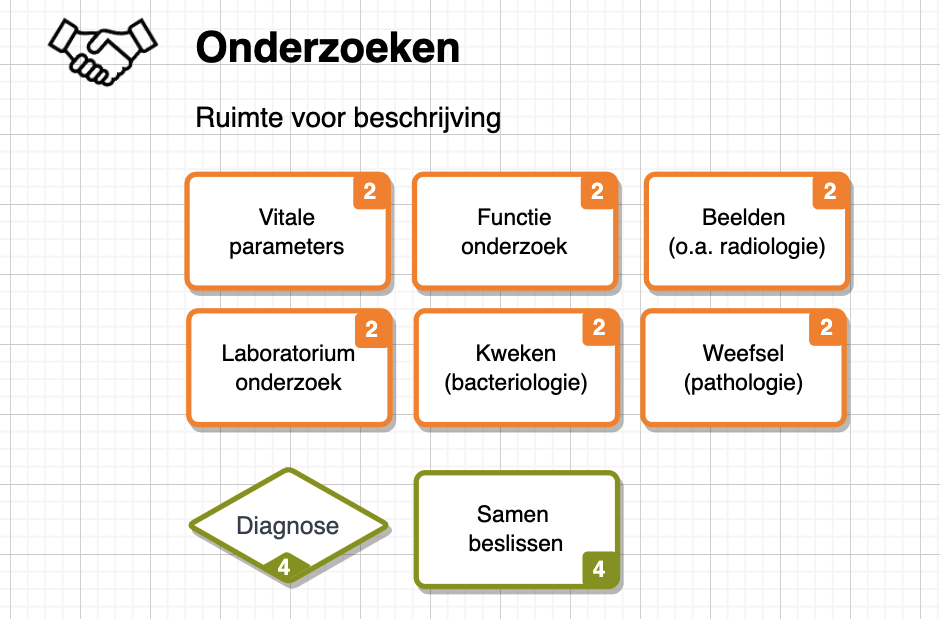
Voeg links toe
Om links toe te voegen, selecteer je de vorm en klik rechts in de kantlijn bij ‘ordenen’ een link toevoegen: zorg dat de blauwe puntjes buiten de vorm staan door er twee keer op te klikken (anders doet de link het later niet), selecter GEEN tekst!
Voeg met de knop ‘link toevoegen’ de link naar de aanbevelingskaart toe. Vink ook het vakje ‘in nieuw venster openen’ aan, anders opent de kaart op de plaats van de flowchart.
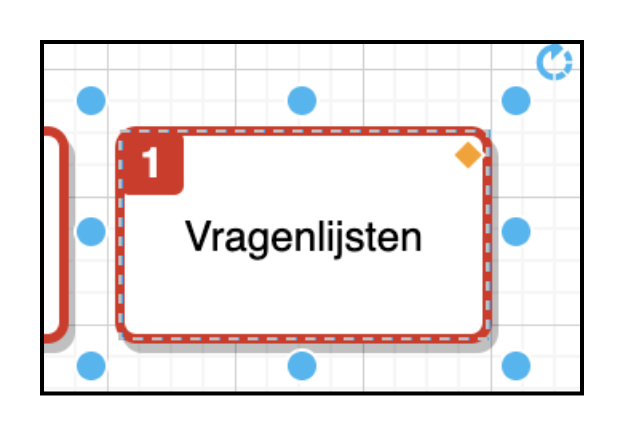
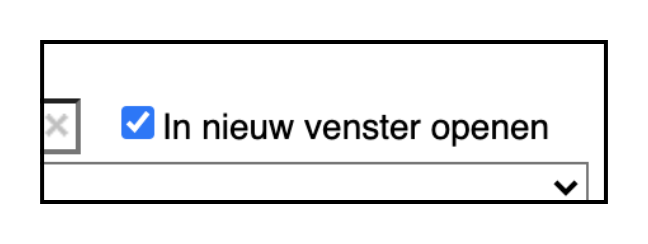
Exporteer als SVG voor upload
Als je klaar bent met je flowchart kun je deze bewaren als SVG. Ga naar ‘Bestand’ (links bovenaan) en kies ‘exporteren als’ en kies voor SVG.
LET OP: kies Randbreedte 25, anders heb je geen marge.
Als redacteur van een kanaal (bv. je persoonlijke kanaal) kun je deze SVG uploaden bij een app-richtlijn. Als je links hebt toegevoegd aan de vormen naar MPS®-kaarten is de flowchart klikbaar in de app.